 титульная страница > Учебник по программному обеспечению > Удаленные файлы не отображаются в корзине Windows 10 – почему и как исправить
титульная страница > Учебник по программному обеспечению > Удаленные файлы не отображаются в корзине Windows 10 – почему и как исправить
Удаленные файлы не отображаются в корзине Windows 10 – почему и как исправить
Когда вы удаляете файл в Windows, он не исчезает сразу с жесткого диска, а попадает в корзину. Это удобно для восстановления удаленных файлов из корзины. Однако иногда вы можете обнаружить, что удаленные файлы не попадают в корзину. О чем все это? Не волнуйся. На этой странице вы узнаете, как решить эту проблему.
Прежде всего, вам необходимо знать, что при следующих условиях удаленные файлы не попадут в корзину, а будут удалены безвозвратно.
- Удерживание клавиши Shift при удалении файлов.
- Удаление файлов на флешке.
- Удаление файлов из сетевой папки.
- Удаление файлов с помощью командной строки.
- Очистка корзины после удаления файлов.
Если вы уверены, что описанные выше случаи не являются причиной вашей проблемы, попробуйте следующие решения, чтобы устранить проблему.
- Вариант 1. Измените свойства корзины
- Вариант 2. Отрегулируйте размер корзины
- Вариант 3. Показать скрытые файлы в корзине
- Вариант 4. Сброс корзины
Вариант 1. Измените свойства корзины
Как только вы обнаружите, что удаленные файлы не попадают в корзину, вам необходимо проверить свойство «Корзина», чтобы узнать, настроено ли оно на обход корзины при удалении файлов. Если да, удаленные файлы будут удалены непосредственно с жесткого диска и не появятся в корзине. Итак, вот как это исправить.
Шаг 1. Щелкните правой кнопкой мыши значок корзины на рабочем столе. Нажмите кнопку Свойства, когда появится контекстное меню.
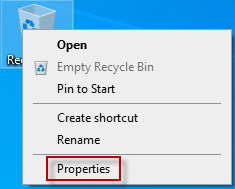
Или в противном случае откройте корзину, а затем выберите Свойства корзины на вкладке «Инструменты для корзины».
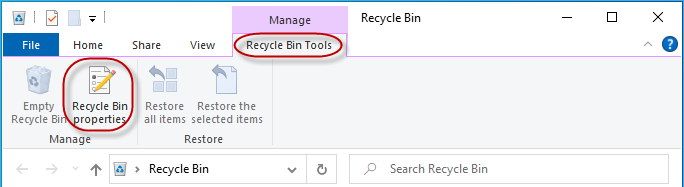
Шаг 2. После открытия диалогового окна «Свойства корзины» убедитесь, что переключатель «Не перемещать файлы в корзину. Удалять файлы сразу после удаления.» не выбран. Затем нажмите Применить, а затем ОК , чтобы подтвердить изменение.
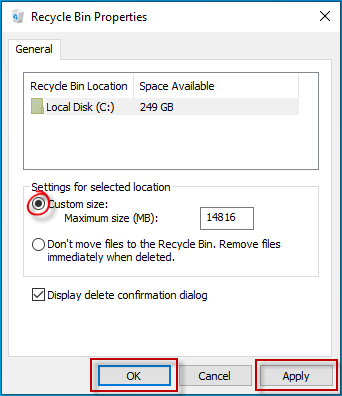
Вариант 2. Отрегулируйте размер корзины
На самом деле размер корзины имеет ограничение. Поэтому, если удаленные файлы исчезают без вмешательства человека, возможно, размер корзины превышает максимальный. В этом случае файлы большого размера просто удаляются без обращения в корзину. Чтобы решить эту проблему, увеличьте максимальный размер корзины, чтобы сохранить больше удаленных файлов.
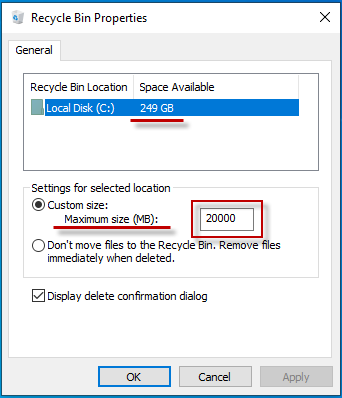
Вариант 3. Показать скрытые файлы в корзине
Удаленные файлы, не отображаемые в корзине, могут быть результатом скрытой опции. Вот шаги, чтобы показать скрытые удаленные файлы.
Шаг 1. Откройте «Этот компьютер» на рабочем столе или через меню «Пуск». Нажмите вкладку Просмотр и нажмите кнопку Параметры. Затем выберите Изменить папку и параметры поиска в контекстном меню.
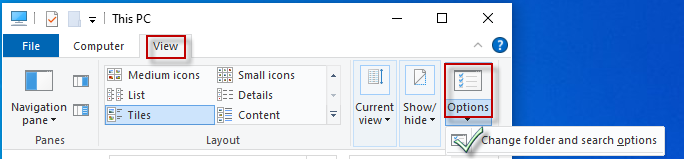
Шаг 2. Откройте вкладку Просмотр при открытии панели «Параметры папки». Установите переключатель Показывать скрытые файлы, папки и диски и снимите флажок с кнопки Скрыть защищенные системные файлы (рекомендуется). Нажмите кнопку «Да», если появится системное предупреждение. Затем нажмите кнопку Применить и кнопку ОК, чтобы подтвердить изменения.
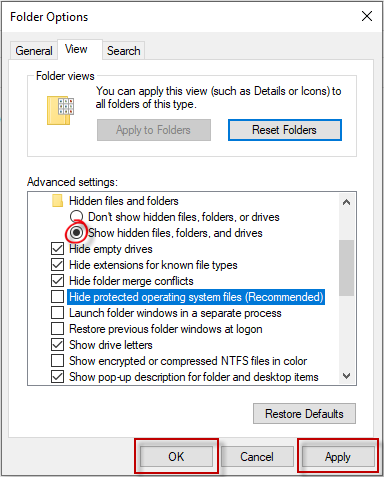
Шаг 3. Перезагрузите компьютер с Windows 10. На этом системном диске С:/ вы можете найти скрытую папку $Recycle.Bin и проверить, отображаются ли внутри нее удаленные файлы.
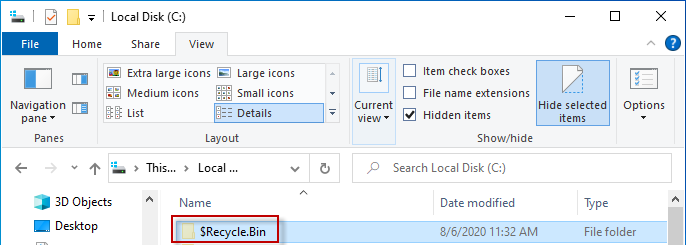
Вариант 4. Сброс корзины
Другая причина того, что удаленные файлы не отображаются в корзине, вероятно, она повреждена. В этом случае вам необходимо сбросить корзину, чтобы устранить проблему. Вот как это сделать.
Шаг 1. Введите cmd в строке поиска. Когда в списке результатов появится ярлык Командная строка, щелкните его правой кнопкой мыши и выберите Запуск от имени администратора.
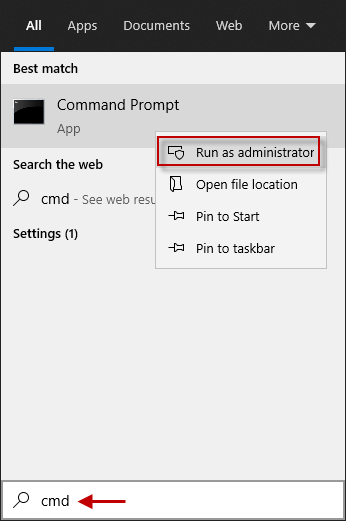
Шаг 2. В окне командной строки введите rd /s /q C:\$Recycle.bin и нажмите клавишу Enter. Эта команда сбросит корзину.
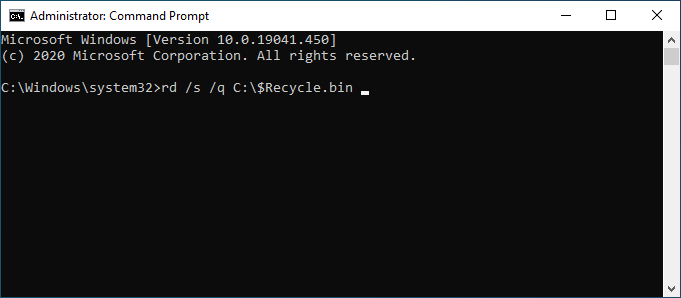
Шаг 3: Перезагрузите Windows 10 и проверьте, работает ли корзина снова.
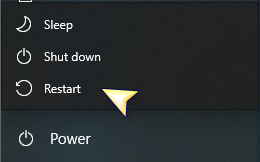
Заключение
Это все, что нужно, чтобы справиться с удаленными файлами, которые не отображаются в корзине. Если ни один из способов не помог, возможно, вам придется переустановить систему. Кстати, рекомендуется регулярно создавать резервные копии важных файлов на случай, если вы случайно удалите их и не сможете найти/восстановить из корзины. Без резервного копирования вам придется использовать программное обеспечение для восстановления данных для восстановления удаленных файлов, которых нет в корзине.
-
 Как удалить ваши данные с сайта поиска человекаэта статья была в последний раз обновлялась 24 февраля 2025 года. ] многие люди не знают, что значительный объем их личных данных легко доступе...Учебник по программному обеспечению Опубликовано в 2025-04-21
Как удалить ваши данные с сайта поиска человекаэта статья была в последний раз обновлялась 24 февраля 2025 года. ] многие люди не знают, что значительный объем их личных данных легко доступе...Учебник по программному обеспечению Опубликовано в 2025-04-21 -
 Как замаскировать iPad как ноутбукЭта обновленная статья (первоначально опубликованная 31 октября 2019 г.) исследует, как превратить ваш iPad в альтернативу ноутбука с использованием ...Учебник по программному обеспечению Опубликовано в 2025-04-21
Как замаскировать iPad как ноутбукЭта обновленная статья (первоначально опубликованная 31 октября 2019 г.) исследует, как превратить ваш iPad в альтернативу ноутбука с использованием ...Учебник по программному обеспечению Опубликовано в 2025-04-21 -
 Как очистить кеш почтового ящика Mac? Как удалить его на Mac?В этом руководстве объясняется, как очистить кеш почты на вашем Mac, решая общие проблемы, такие как медленная производительность и проблемы с загруз...Учебник по программному обеспечению Опубликовано в 2025-04-21
Как очистить кеш почтового ящика Mac? Как удалить его на Mac?В этом руководстве объясняется, как очистить кеш почты на вашем Mac, решая общие проблемы, такие как медленная производительность и проблемы с загруз...Учебник по программному обеспечению Опубликовано в 2025-04-21 -
 Как распределить распределение Wi -Fi на наиболее необходимые устройствасовременные дома обычно имеют несколько устройств, подключенных к сети доступа Wi-Fi одновременно, что часто приводит к жесткости полосы пропускан...Учебник по программному обеспечению Опубликовано в 2025-04-19
Как распределить распределение Wi -Fi на наиболее необходимые устройствасовременные дома обычно имеют несколько устройств, подключенных к сети доступа Wi-Fi одновременно, что часто приводит к жесткости полосы пропускан...Учебник по программному обеспечению Опубликовано в 2025-04-19 -
 Обзор программного обеспечения McAfee Antivirus: достаточно ли этого? 【Функция, цена】McAfee: ветеран антивирус, но это лучше всего для Mac? ] McAfee, давнее и авторитетное имя в кибербезопасности, предлагает надежный антивирусный наб...Учебник по программному обеспечению Опубликовано в 2025-04-19
Обзор программного обеспечения McAfee Antivirus: достаточно ли этого? 【Функция, цена】McAfee: ветеран антивирус, но это лучше всего для Mac? ] McAfee, давнее и авторитетное имя в кибербезопасности, предлагает надежный антивирусный наб...Учебник по программному обеспечению Опубликовано в 2025-04-19 -
 OnePlus Watch 3 отложено на апрель из -за забавных проблемпосле того, как выйдет долгожданный OnePlus Watch 3 SmartWatch, план покупки может потребовать небольшой корректировки. Смешная проблема производс...Учебник по программному обеспечению Опубликовано в 2025-04-19
OnePlus Watch 3 отложено на апрель из -за забавных проблемпосле того, как выйдет долгожданный OnePlus Watch 3 SmartWatch, план покупки может потребовать небольшой корректировки. Смешная проблема производс...Учебник по программному обеспечению Опубликовано в 2025-04-19 -
 Советы, чтобы максимально использовать функцию TAP на задней части вашего iPhoneЗа прошедшие годы Apple разработала большое количество инструментов, чтобы сделать использование iPhone более удобными. Хотя функция «Tap Back» ск...Учебник по программному обеспечению Опубликовано в 2025-04-18
Советы, чтобы максимально использовать функцию TAP на задней части вашего iPhoneЗа прошедшие годы Apple разработала большое количество инструментов, чтобы сделать использование iPhone более удобными. Хотя функция «Tap Back» ск...Учебник по программному обеспечению Опубликовано в 2025-04-18 -
 Быстро получите обновления Windows 11 24H2, пропустите очередь ожиданияВ комплексном руководстве Minitool проведет вас, как обходить линию ожидания Windows 11 24H2, используя групповую политику и реестр. Примите действия...Учебник по программному обеспечению Опубликовано в 2025-04-18
Быстро получите обновления Windows 11 24H2, пропустите очередь ожиданияВ комплексном руководстве Minitool проведет вас, как обходить линию ожидания Windows 11 24H2, используя групповую политику и реестр. Примите действия...Учебник по программному обеспечению Опубликовано в 2025-04-18 -
 Советы по использованию горячих точек мобильного телефона: как избежать всплеска трафика данныхиспользование вашего телефона в качестве горячей точки для вашего ноутбука на ходу удобно, но ноутбуки - это свиньи данных. В отличие от телефонов, к...Учебник по программному обеспечению Опубликовано в 2025-04-18
Советы по использованию горячих точек мобильного телефона: как избежать всплеска трафика данныхиспользование вашего телефона в качестве горячей точки для вашего ноутбука на ходу удобно, но ноутбуки - это свиньи данных. В отличие от телефонов, к...Учебник по программному обеспечению Опубликовано в 2025-04-18 -
 Какой из них лучше по сравнению с iPhone и Android?выбор между iOS и Android: подробное сравнение ] на рынке мобильных телефонов преобладают два основных игрока: iOS и Android. Оба могут похвастатьс...Учебник по программному обеспечению Опубликовано в 2025-04-17
Какой из них лучше по сравнению с iPhone и Android?выбор между iOS и Android: подробное сравнение ] на рынке мобильных телефонов преобладают два основных игрока: iOS и Android. Оба могут похвастатьс...Учебник по программному обеспечению Опубликовано в 2025-04-17 -
 Сафари замедляется на Mac? Секрет ускорения сафари!Safari Browser работает медленно? Обязательное руководство по ускорению для пользователей Mac! ] Safari является одним из самых быстрых браузеров на...Учебник по программному обеспечению Опубликовано в 2025-04-17
Сафари замедляется на Mac? Секрет ускорения сафари!Safari Browser работает медленно? Обязательное руководство по ускорению для пользователей Mac! ] Safari является одним из самых быстрых браузеров на...Учебник по программному обеспечению Опубликовано в 2025-04-17 -
 Я думал, что мне никогда не понадобится кошелек, пока это не произошловы находитесь в хорошем ресторане со своим возлюбленным; Возможно, вы оба наслаждаетесь прекрасным стейком. Через некоторое время вы поднимаете руку ...Учебник по программному обеспечению Опубликовано в 2025-04-17
Я думал, что мне никогда не понадобится кошелек, пока это не произошловы находитесь в хорошем ресторане со своим возлюбленным; Возможно, вы оба наслаждаетесь прекрасным стейком. Через некоторое время вы поднимаете руку ...Учебник по программному обеспечению Опубликовано в 2025-04-17 -
 Сравнение между McAfee и Mackeeper: Какой из них лучше? Как выбрать антивирусное программное обеспечение?Выбор правильного решения для кибербезопасности для вашего Mac может быть сложным. Это сравнение McAfee и Mackeeper помогает вам определить между хо...Учебник по программному обеспечению Опубликовано в 2025-04-17
Сравнение между McAfee и Mackeeper: Какой из них лучше? Как выбрать антивирусное программное обеспечение?Выбор правильного решения для кибербезопасности для вашего Mac может быть сложным. Это сравнение McAfee и Mackeeper помогает вам определить между хо...Учебник по программному обеспечению Опубликовано в 2025-04-17 -
 7 приложений для обеспечения безопасности, которые вы должны использовать] Выбор приложения для обмена сообщениями часто сводится к тому, что используют ваши контакты, упуская из виду решающий фактор: безопасность. Мы ежед...Учебник по программному обеспечению Опубликовано в 2025-04-17
7 приложений для обеспечения безопасности, которые вы должны использовать] Выбор приложения для обмена сообщениями часто сводится к тому, что используют ваши контакты, упуская из виду решающий фактор: безопасность. Мы ежед...Учебник по программному обеспечению Опубликовано в 2025-04-17 -
 Окончательное руководство по маркировке любого веб -сайтаза пределами Static: аннотировать веб -страницы с легкостью ] Интернет не должен быть статическим опытом. С помощью правильных инструментов вы може...Учебник по программному обеспечению Опубликовано в 2025-04-17
Окончательное руководство по маркировке любого веб -сайтаза пределами Static: аннотировать веб -страницы с легкостью ] Интернет не должен быть статическим опытом. С помощью правильных инструментов вы може...Учебник по программному обеспечению Опубликовано в 2025-04-17
Изучайте китайский
- 1 Как сказать «гулять» по-китайски? 走路 Китайское произношение, 走路 Изучение китайского языка
- 2 Как сказать «Сесть на самолет» по-китайски? 坐飞机 Китайское произношение, 坐飞机 Изучение китайского языка
- 3 Как сказать «сесть на поезд» по-китайски? 坐火车 Китайское произношение, 坐火车 Изучение китайского языка
- 4 Как сказать «поехать на автобусе» по-китайски? 坐车 Китайское произношение, 坐车 Изучение китайского языка
- 5 Как сказать «Ездить» по-китайски? 开车 Китайское произношение, 开车 Изучение китайского языка
- 6 Как будет плавание по-китайски? 游泳 Китайское произношение, 游泳 Изучение китайского языка
- 7 Как сказать «кататься на велосипеде» по-китайски? 骑自行车 Китайское произношение, 骑自行车 Изучение китайского языка
- 8 Как поздороваться по-китайски? 你好Китайское произношение, 你好Изучение китайского языка
- 9 Как сказать спасибо по-китайски? 谢谢Китайское произношение, 谢谢Изучение китайского языка
- 10 How to say goodbye in Chinese? 再见Chinese pronunciation, 再见Chinese learning
























